TSD Information Vol.1301 「AcrobatXI/出力前のデータチェック」![]()
本書ではAdobe社AcrobatXIで実行可能なPDFのチェック方法をご紹介します.
昨今,出力用のデータフォーマットとしてPDF/Xが台頭しておりますが,製版印刷用途として最も厳密な規格といえるPDF/X-1aでも,不適切な画像解像度や線幅指定,予期しないオーバープリント設定などに起因するトラブルは避ける事が出来ません.特に,外部入稿したPDFにつきましては「出力前のデータチェック」を行われる事を推奨致します.
・ページサイズ
・セキュリティ
・フォント
・オーバープリント
・透明
・CMYK以外の画像
・低解像度画像
・ヘアライン
●ページサイズ
- PDF をAcrobat で開いて,ファイルメニュー>プロパティ…を表示します.
- 概要パネルを表示して,「ページサイズ」項目が出力サイズ相当である事を確認します.
ご使用の出力機によっては刷版サイズと最大露光エリアのサイズが異なる場合があります.ここでは最大露光エリアの数値を上限としてご確認下さい.同値につきましてはSDP-RIP取扱説明書をご参照下さい.ご不明な点は技術サポートデスクまでお問い合わせ下さい.
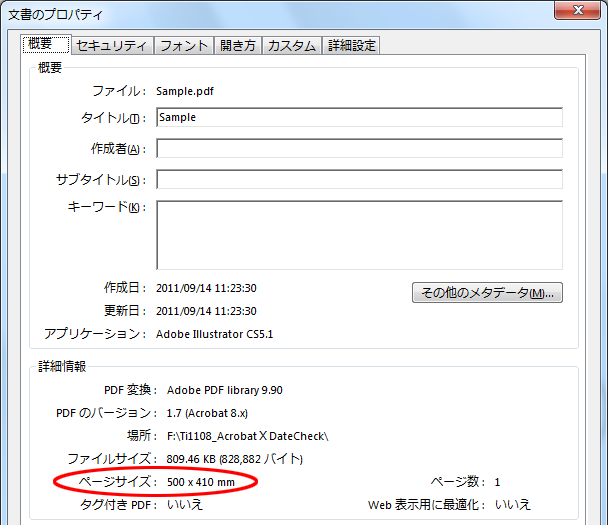
●セキュリティ
引き続き,セキュリティパネルを表示して,文書に対するセキュリティが設定されていない事をご確認下さい.
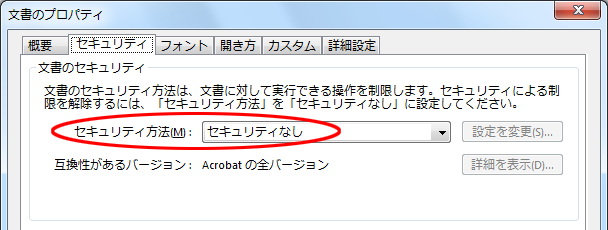
●フォント
前項同様に,フォントパネルで全てのフォントが埋め込まれている事を確認して下さい.埋め込みサブセット表記がないテキストは,出力時に文字化けする可能性がありますのでご注意下さい.
テキストアウトラインをとっている場合,フォント欄は空白となります.
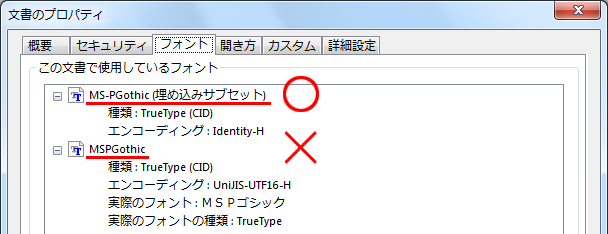
●オーバープリント
表示メニュー>ツール>印刷工程>出力プレビューを選択して以下の操作を行います.
- 「プレビュー」欄で「カラー警告」を選択します.
- 「オーバープリントを表示」チェックボックスをオンにして,ドキュメントのオーバープリントの状態を確認します.(ハイライトで表示されている部分がオーバープリント設定箇所です)
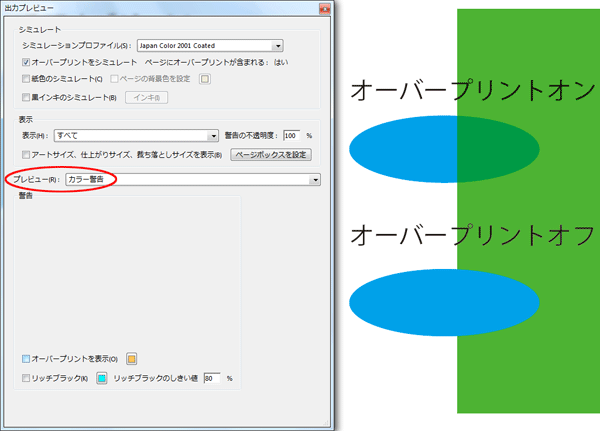
●透明
表示メニュー>ツール>印刷工程>分割・統合プレビューを選択して以下の操作を行います.
- 「更新」ボタンをクリックします.
- 「ハイライト表示」欄で「透明オブジェクト」を選択することにより,ドキュメントに含まれる透明機能が使用されている箇所を確認する事が出来ます.
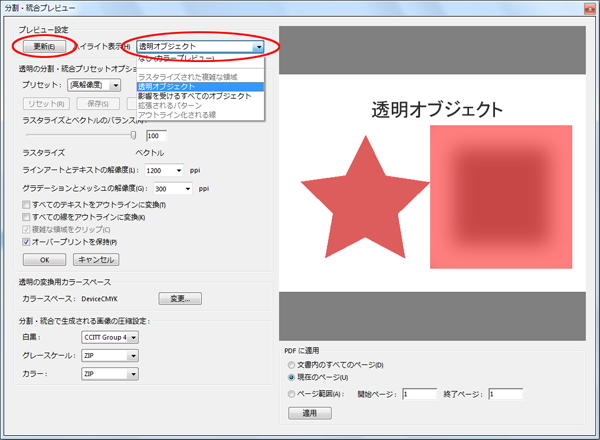
●CMYK以外の画像
表示メニュー>ツール>印刷工程>プリフライトを選択して以下の操作を行います.
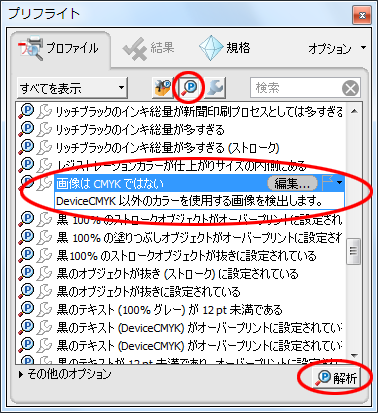
- 「単独のチェック表示」ボタンをクリックし,カラー項目をクリックします.
- 「画像はCMYKではない」を選択して,「解析」ボタンをクリックします.
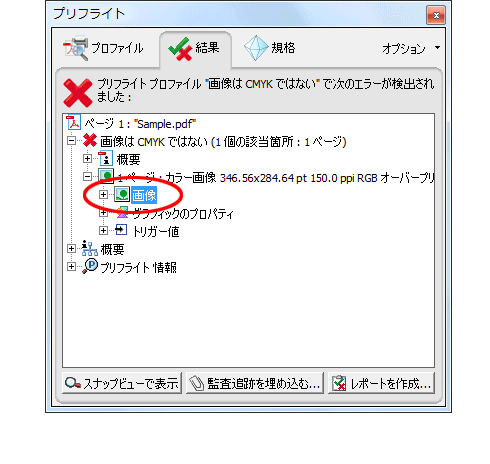
プリフライト結果が表示され,ドキュメントにRGBカラーや特色画像が含まれる場合はリストされます.
なお,AcrobatXIでは,表示メニュー>ツール>印刷工程>色を置換でPDFドキュメントのカラースペースの変更が可能です.
●低解像度画像
表示メニュー>ツール>印刷工程>プリフライトを選択して以下の操作を行います.
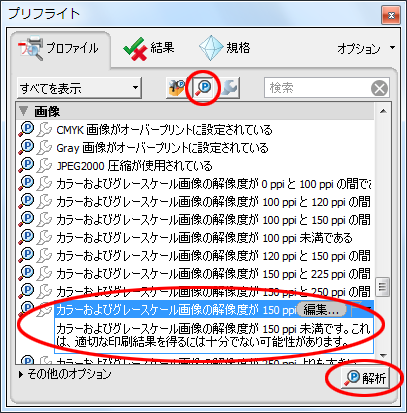
- 「単独のチェック表示」ボタンをクリックし,「画像」項目をクリックします.
- 「カラー及びグレースケール画像の解像度が150ppi未満である」を選択して「解析」ボタンをクリックします.
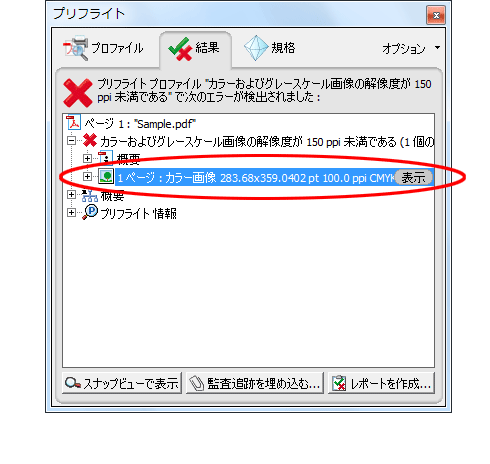
プリフライト結果が表示され,解像度が150ppiに満たない画像がリストされます.
●ヘアライン
表示メニュー>ツール>印刷工程>プリフライトを選択して以下の操作を行います.
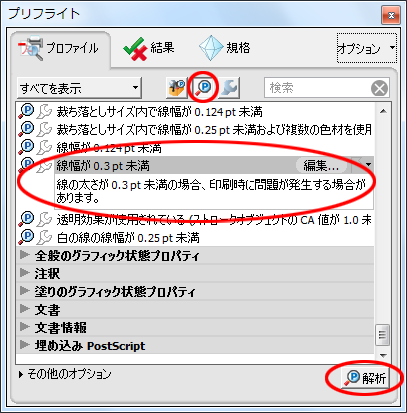
- 「単独のチェック表示」ボタンをクリックし,カラー項目をクリックします.
- 「線幅が0.3pt未満」を選択して「解析」ボタンをクリックします.
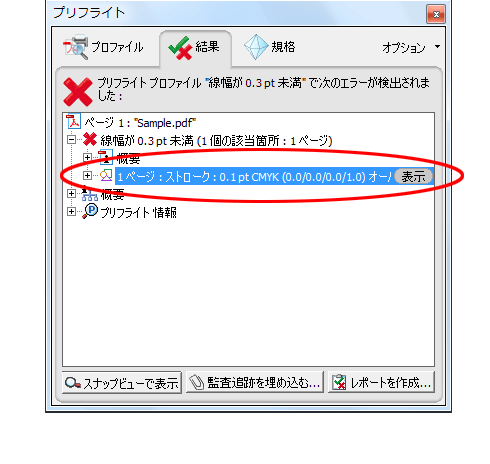
プリフライト結果が表示され,線幅が0.3pt未満の細線がリストされます.なお,AcrobatXIでは,表示メニュー>ツール>印刷工程>ヘアラインを修正で線幅の一括変更が可能です.
【ご注意】
AcrobatXIにてRGB→CMYKカラー変換や,ヘアラインの一括設定などの編集を行い,別名保存するとチェック対象のPDFバージョンが低い場合「PDF1.6(Acrobat7)」に変更されます.
PDF1.6に対応していないSDP-RIPで出力出来なくなる可能性がありますのでご留意下さい.(上書き保存の場合にはPDFバージョンは保持されます)
以上,宜しくお願い致します.
AcrobatはAdobe Systems Incorporated(アドビシステムズ社)の登録商標です.